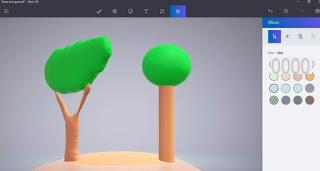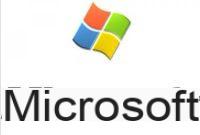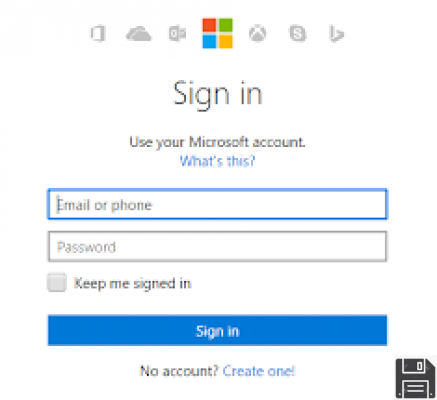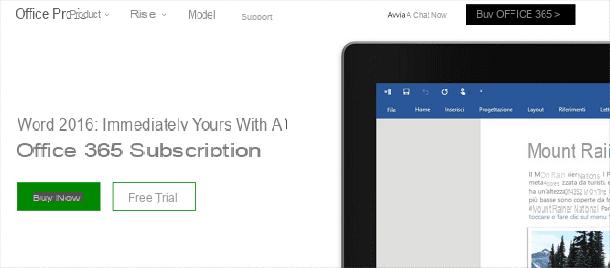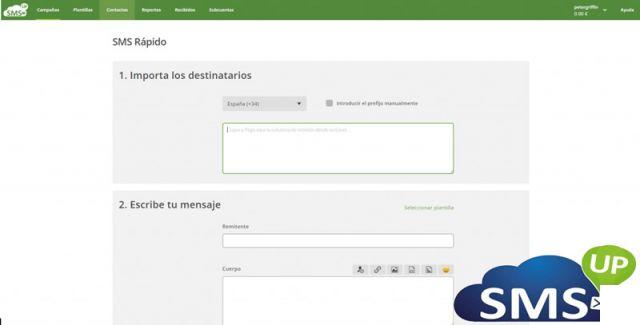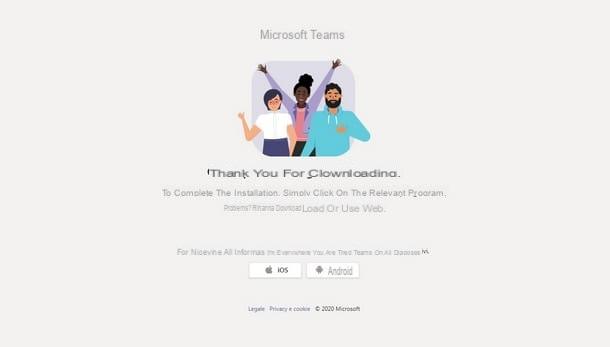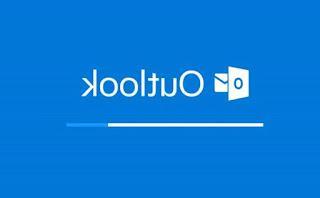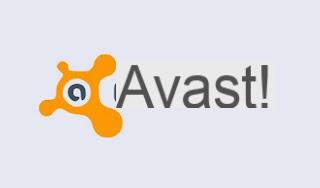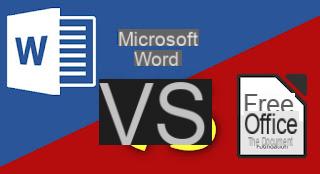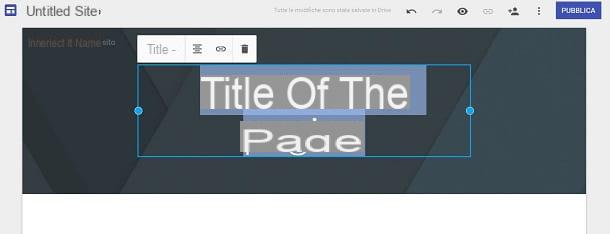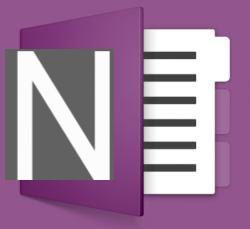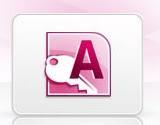 Pour comprendre comment ça marche et ce que c'est Microsoft Access vous devez également comprendre le concept de base de données.
Pour comprendre comment ça marche et ce que c'est Microsoft Access vous devez également comprendre le concept de base de données.Access est l'un des principaux programmes de la suite Microsoft Office, donc ceux qui ont Word, Excel et Powerpoint ont certainement aussi Access même s'ils ne l'ont jamais utilisé.
Le problème avec Access est que lorsque vous l'ouvrez, vous ne comprenez pas vraiment ce qu'il faut faire.
Alors qu'Excel est assez clair à première vue, Access s'ouvre vide et même si vous pouvez commencer à travailler avec l'un des modèles prédéfinis, vous êtes époustouflé par sa diversité par rapport aux autres logiciels Office.
Microsoft Access 2007 ou 2010 n'est pas aussi difficile que cela puisse paraître à première vue, pour certains c'est encore plus facile qu'Excel, seulement il doit être utilisé dans un but précis et nécessite une certaine préparation préalable.
Créer une base de données cela signifie créer un enregistrement de données, c'est-à-dire une série de tableaux, éventuellement liés entre eux, qui peuvent être une liste de personnes, de produits, d'objets, de sommes d'argent, etc.
L'accès vous permet en fait de créez votre propre programme personnalisé pour gérer ces données, de les insérer rapidement et de pouvoir les traiter, les filtrer et les étudier facilement.
Impossible d'expliquer comment utiliser Access dans un seul article ; des manuels plus ou moins complexes ont été écrits sur ce programme aux possibilités infinies.
Ce petit billet préliminaire est seulement destiné à signaler qu'avec Access vous pouvez également gérer les tables d'un restaurant, les chambres d'un hôtel ou encore les dépenses de votre entreprise, les factures émises ou reçues, les livres d'une bibliothèque, la liste de CD et tout autre type de données.
Apprendre Access à la maison peut être au départ un travail fastidieux mais, je peux vous assurer, que comprendre Access peut conduire à de grandes entreprises (peu de gens sont bons avec Access) et peut faciliter toute activité à faire sur l'ordinateur.
Microsoft Access est un SGBDR (Relational Database Management System), c'est-à-dire un base de données relationnelle, En ce qui les données sont liées entre elles par des relations de dépendance.
Pas idéal pour les grandes bases de données qui nécessitent des programmes différents mais c'est le logiciel de base de données le plus simple, gratuit (dans le sens où il est inclus avec Excel Word et Powerpoint) et fonctionne également bien avec 10 utilisateurs simultanés.
La principale différence avec Excel est que les données brutes doivent être saisies dans les tables Access et non les calculs mathématiques comme dans Excel.
Essayez ensuite de accès ouvert à partir du menu Démarrer de Windows e créer une nouvelle base de données vide en lui donnant un nom.
Dans Access, vous devez enregistrer les modifications structurelles mais les données sont automatiquement enregistrées lors de leur saisie.
La première chose à faire est créer un tableau, un élément de base qui fonctionne comme une feuille de calcul normale dans laquelle, cependant, il est important moins de saisir les données que de spécifier les colonnes.
Un clic droit vous amène au structure du tableau où vous pouvez spécifier les propriétés de chaque champ.
Chaque table doit avoir une clé primaire qui peut être le compteur normal ou une autre valeur numérique incrémentielle, sans doublons autorisés.
La planification vous oblige à créer autant de tableaux pour combien d'éléments différents il y a.
Par exemple, si vous souhaitez organiser votre bibliothèque de livres, vous pouvez créer un tableau avec les titres, un pour les auteurs, un pour les catégories et un avec les années de publication.
Séparer les différents éléments, en gardant à l'esprit qu'ils peuvent être connectés, vous permettra alors de créer des filtres ou des requêtes beaucoup plus flexibles.
Les tables dans Access peuvent être liées entre elles, liant les valeurs d'une colonne à celles d'une autre table.
Vous pouvez ensuite créer un tableau général qui résume les relations entre les éléments.
La vraie liste des livres enregistre les valeurs "Recherche" des autres tableaux, en reliant à chaque titre, un auteur, l'année et la catégorie spécifique.
Ce n'est pas à partir de la vue tableau que les champs doivent être renseignés : contrairement à Excel, vous pouvez créer un masque qui devient l'interface du programme créé.
Un masque est une fenêtre conçue de manière personnalisée, où apparaissent les champs à renseigner pour une insertion rapide.
En revenant à l'exemple des livres, vous pouvez créer un masque pour insérer un nouveau titre, puis son auteur, année et catégorie, en choisissant ces valeurs dans la liste déjà créée ou en insérant un nouveau nom dans d'autres masques liés).
Une fois que vous avez créé des tables, vous pouvez créer des requêtes c'est des dieux des filtres pour extraire des valeurs particulières des différentes tables.
Dans Access, il existe un assistant pour créer des requêtes qui seraient autrement difficiles à comprendre.
I rapport ce sont des feuilles statiques dans lesquelles vous pouvez résumer les données saisies dans les tableaux, voir des graphiques ou des pages de synthèse à publier également sur un site internet.
Macros et modules ils sont la partie la plus complexe d'Access, où il est possible de définir des automatismes entre les valeurs afin de rendre l'insertion encore plus rapide, d'intégrer Access avec d'autres programmes et de donner une plus grande rigidité à la base de données, en imposant des règles.
Ce qu'il est important de comprendre sur une base de données Access, c'est la façon dont le programme pense : les tables sont la base de données, vous devez créer de nombreuses tables pour chaque type d'enregistrement qui peuvent ensuite être agrégées, filtrées avec des requêtes et insérées par les formulaires.
Pour apprendre Access il vaut mieux télécharger un cours illustré et interactif.
Des sites comme HTML.com ont des guides pour démarrer avec Access.
Le meilleur guide en ligne en français et mis à jour sur Access 2010 et Access 2007 est toujours celui de Site Web de Microsoft qui offre un aperçu très détaillé.
Guide préliminaire de Microsoft Access pour comprendre son fonctionnement et à quoi il sert